SCVMM 2012 R2运维管理十二之:添加VMM库服务器
2015-07-15 10:29
477 查看
SCVMM 2012 R2运维管理十二之:添加VMM库服务器
今天我们将为大家讲述如何在 VMM中执行库的基本配置。 我们把VMM库称为是一个资源目录,这个目录提供对基于文件的资源(例如虚拟硬盘、虚拟软盘、ISO 映像、脚本、驱动程序文件和存储在库服务器上的应用程序包)的访问,以及对不基于文件的资源(例如虚拟机和服务模板,以及驻留在 VMM 数据库中的配置文件)的访问。尽管 System Center 2012 – Virtual Machine Manager 中的库提供了新功能来支持服务创建,但我们仍可以采用与针对 VMM 2008 R2 相同的方式使用库。VMM 库可以存储以下类型的资源:
基于文件的资源。 基于文件的资源,包括虚拟硬盘、虚拟软盘、ISO 映像、脚本、驱动程序文件和应用程序包。为了在 VMM 中使用,必须将文件添加到库。
还可以向库中添加自定义资源。 利用自定义资源,用户能够将库服务器不会以其他方式建立索引且显示为可用资源的资源存储在库中。 如果用户创建具有 .CR 扩展名的文件夹,然后将内容保存到库共享,则能够访问该共享的所有用户都可以使用文件夹内容。VMM 将发现文件夹并将其以自定义资源的形式导入库。 你可能希望以自定义资源形式存储的内容的示例包括要用于服务部署的执行前和执行后脚本,或者自定义安装包。
库服务器只能发现与操作系统版本关联的那些文件,该操作系统版本等于或早于库服务器正在运行的操作系统版本。 例如,正在运行 Windows Server 2008 R2 的库服务器将不会发现 .vhdx 文件,因为这些文件与 Windows Server 2012 关联。
Ok,说了这么多下面我们来看看,如何添加库服务器:
实验拓扑如下:
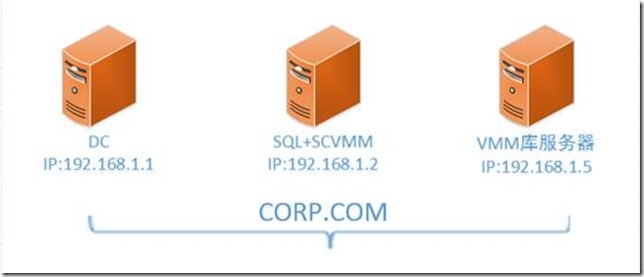
添加VMM库服务器需要满足一下先觉条件:
1、 要添加的库服务器必须位于 VMM 管理服务器所在的域中,或位于与 VMM 管理服务器有双向信任关系的域中(包括带有不相互连接的命名空间的域)。
2、 在添加库服务器时,你希望添加的服务器上的防火墙必须允许文件和打印共享 (SMB) 通讯以使 VMM 能够枚举并显示可用共享。
3、 在添加库服务器或将库共享添加到已受 VMM 管理的库服务器时,你必须指派现有共享。 因此,在添加库服务器或库共享之前,你必须在 VMM 外部的目标服务器上手动创建共享文件夹。
4、 要添加库服务器,你必须是“管理员”用户角色或“委派的管理员”用户角色的成员。 要添加库共享,你必须是“管理员”用户角色的成员,或是“委派的管理员”用户角色(其中的管理作用域包括该共享所在的库服务器)的成员。
在此所有先觉条件我都已经准备完成,下面我们来看看如何添加库服务器:
添加库服务器:
1、打开“库”工作区:
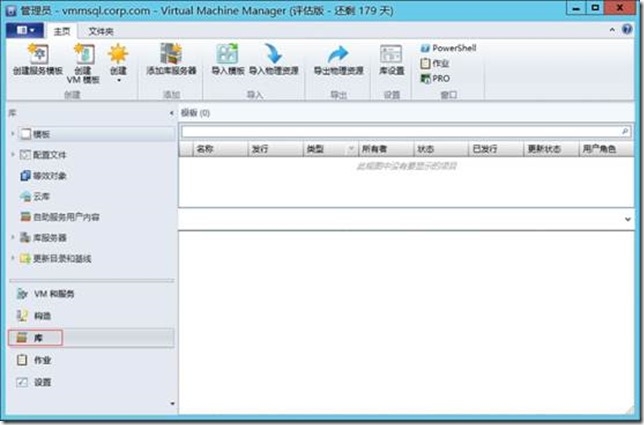
2、在“主页”选项卡上的“添加”组中,单击“添加库服务器”:
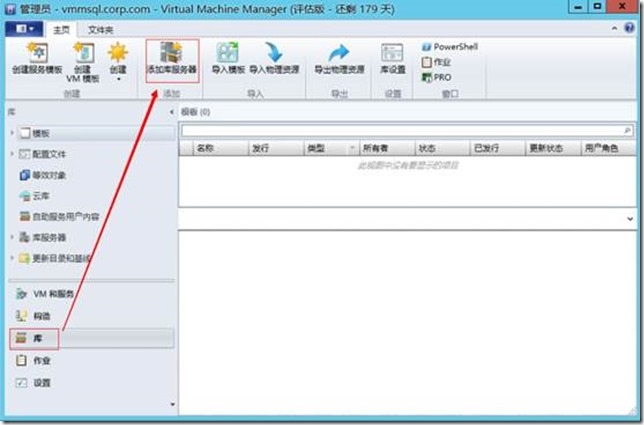
3、在“输入凭据”页上,输入在要添加的服务器上具有管理权限的域帐户的凭据,然后单击“下一步”。 你可以指定运行方式帐户,或以域名\用户名格式手动输入用户凭据。
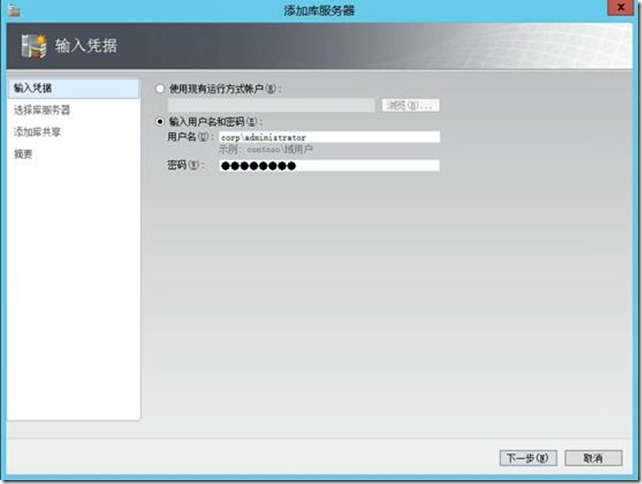
4在“选择库服务器”页上,执行以下操作:
(1)、在“域”框中,输入服务器所属的域的名称:
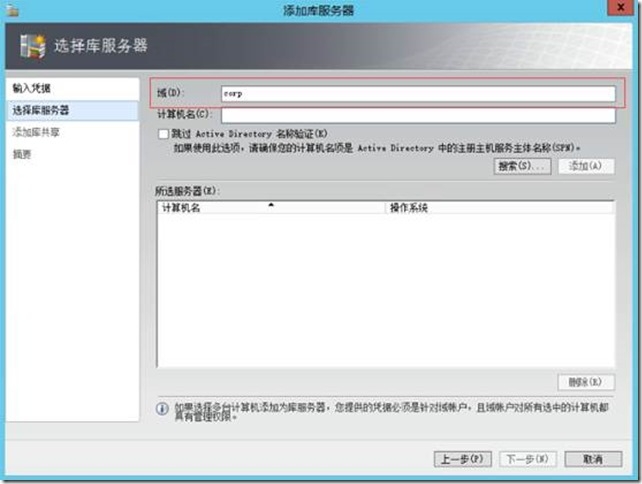
(2)、在“计算机名”框中,输入要添加的服务器的名称:
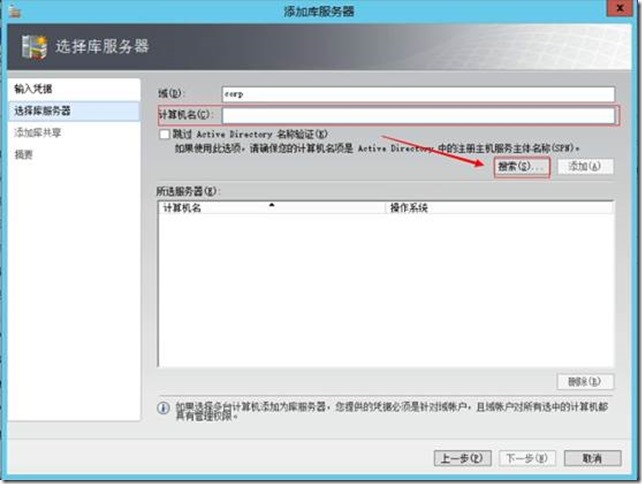
(3)、如果不确信计算机名,请单击“搜索”,然后输入搜索条件:
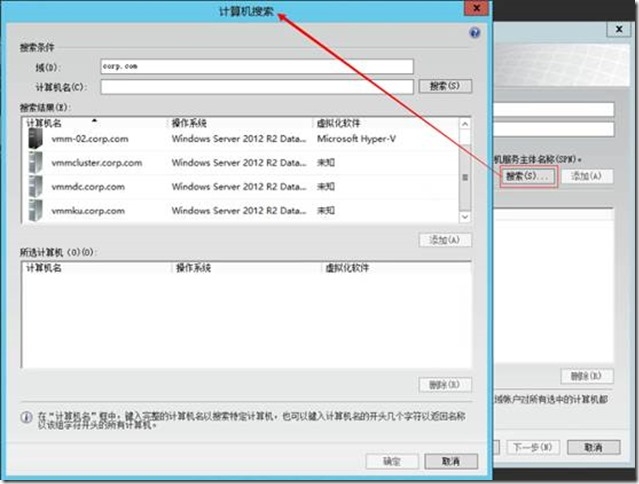
(4)、如果要跳过 Active Directory 名称验证,请选中“跳过 Active Directory 名称验证”复选框:
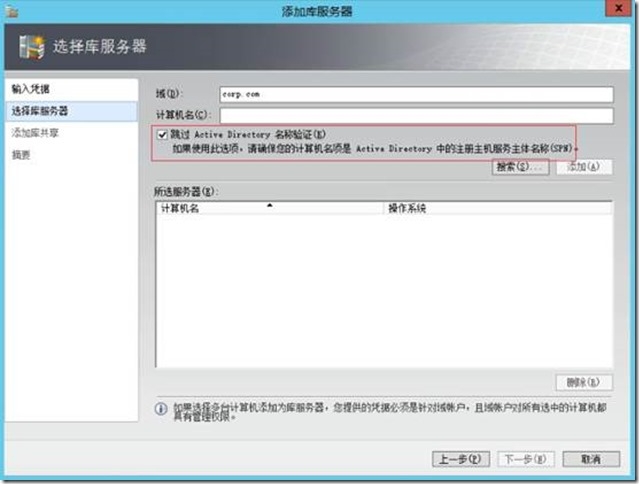
(5)、单击“添加”将服务器添加到“所选服务器”区域:
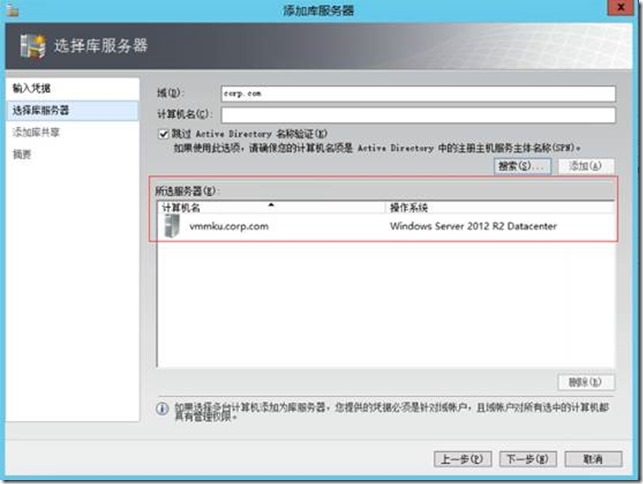
(6)、要添加更多库服务器,请重复步骤 4a 至 4c。 完成后单击“下一步”。
5、在“添加库共享”页上,选中要添加的每个库共享旁边的复选框。如果要将默认库资源添加到用于服务的共享,请选中“添加默认资源”复选框,完成后单击下一步:
注意:如果添加默认资源,此操作会将 ApplicationFrameworks 文件夹添加到库共享。 ApplicationFrameworks 文件夹中的资源包括 Server App-V Agent 的 x86 和 x64 版本、Server App-V Sequencer、适用于 Server App-V 的 Windows PowerShell cmdlet 以及 Microsoft Web 部署工具。 该文件夹还包括一些脚本,可以将这些脚本添加到服务模板中的应用程序配置文件,以便在服务部署过程中安装虚拟应用程序和 Web 应用程序。 如果将默认资源添加到多个库共享,则会将文件自动分组为等效资源(因为具有匹配的家族名称、发行值和命名空间)。

6、在“摘要”页上查看设置,然后单击“添加库服务器”:
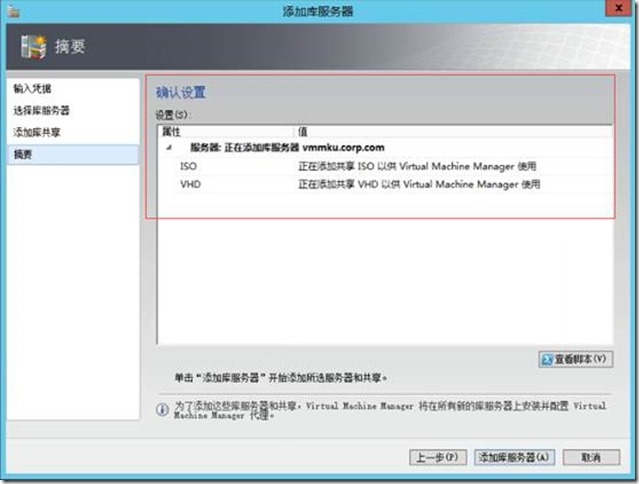
“作业”对话框将出现。 确保作业指示已成功添加库服务器,然后关闭对话框:

7、要验证是否已添加了库服务器和共享,请在“库”窗格中展开“库服务器”节点。验证是否列出了库服务器和共享。
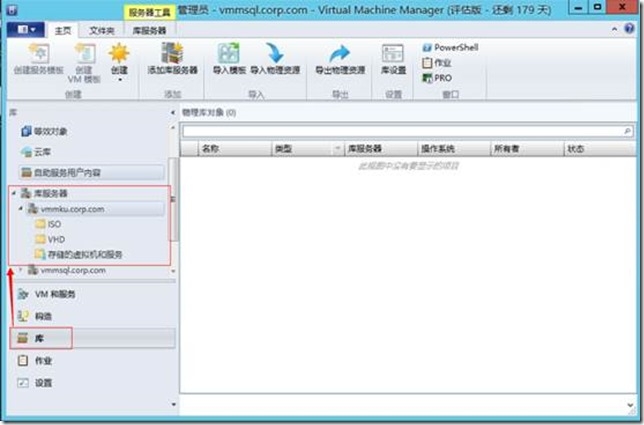
OK、到这里我们今天添加库服务器的实验就结束了,明天的博客将为大家讲述如何向库服务器中添加文件!谢谢大家的阅读
本文出自 “吴玉章的微软博客” 博客,请务必保留此出处http://wuyvzhang.blog.51cto.com/9992636/1674759
相关文章推荐
- 7月上旬国外最佳主机TOP5:iPage居首 价格最低
- Linux 信号(二)—— signal 函数
- 把Tomcat设为自启动Windows服务
- 7月上旬国内网站流量统计TOP5:新浪跻身五强居四
- 政府采购票网站
- linux的文件权限控制
- 终端和Shell
- 案例分析:基于消息的分布式架构
- Linux核心源码阅读方法
- 7月第2周全球域名商(国际域名)新增注册量TOP15
- Linux下,安装vsftp及其配置,centos6.5
- Tomcat虚拟目录配置
- linux如何安装与配置Linux VNC服务
- OPNsense
- Hadoop 环境配置
- Linux 信号(一)—— kill 函数
- 电子商务网站一般架构经验之谈(一)
- Microservice架构模
- Linux下,安装nginx,centos6.5
- tomcat 下的虚拟目录 禁止通过url访问到文件列表
